Brugerhåndbog til Numbers på iPhone
- Velkommen
- Nyheder
-
- Kom i gang med Numbers
- Intro til billeder, diagrammer og andre objekter
- Opret et regneark
- Åbn regneark
- Undgå utilsigtet redigering
- Gør skabeloner personlige
- Brug regneark
- Fortryd eller gentag ændringer
- Gem dit regneark
- Find et regneark
- Slet et regneark
- Udskriv et regneark
- Skift baggrund på ark
- Kopier tekst og objekter mellem apps
- Grundlæggende oplysninger om den berøringsfølsomme skærm
- Copyright
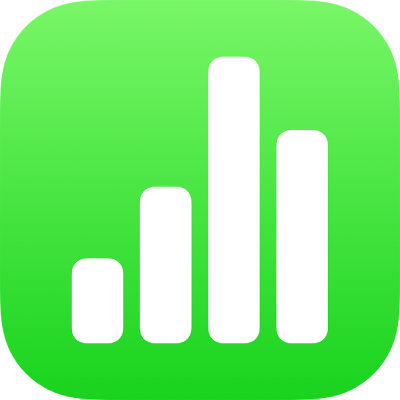
Skift størrelse på rækker og kolonner i Numbers på iPhone
Du kan ændre bredden på valgte kolonner og højden på valgte rækker i en tabel, og du kan ændre størrelsen på alle rækker og kolonner på en gang.
Bemærk: Du kan ikke ændre bredden eller højden på enkelte celler.
Skift størrelse på rækker og kolonner
Gå til appen Numbers
 på din iPhone.
på din iPhone.Åbn et regneark, og tryk på tabellen.
Gør et af følgende:
Skift størrelse på en række eller en kolonne: Tryk på tallet eller bogstavet til rækken eller kolonnen, og træk derefter
 for at ændre størrelsen.
for at ændre størrelsen.Skift størrelse på alle rækker eller kolonner: Tryk på
 i øverste venstre hjørne af tabellen, og træk derefter en blå prik på tabellens nederste kant for at skifte størrelse på rækker, træk prikken på tabellens højre kant for at skifte størrelse på kolonner, eller træk prikken i nederste højre hjørne for at skifte størrelse på både rækker og kolonner.
i øverste venstre hjørne af tabellen, og træk derefter en blå prik på tabellens nederste kant for at skifte størrelse på rækker, træk prikken på tabellens højre kant for at skifte størrelse på kolonner, eller træk prikken i nederste højre hjørne for at skifte størrelse på både rækker og kolonner.
Bemærk: Hvis cellernes indhold ikke længere passer i cellerne, efter at du har skiftet størrelse på en række eller kolonne, skal du trykke på tabellen, trykke på rækkenummeret eller kolonnebogstavet, trykke på ![]() eller
eller ![]() i nederste højre hjørne af skærmen og derefter trykke på “Tilpas til indhold”.
i nederste højre hjørne af skærmen og derefter trykke på “Tilpas til indhold”.